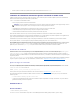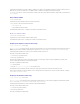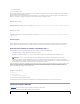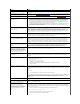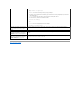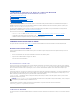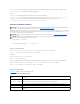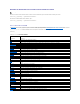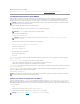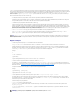Users Guide
Retouràlapagedusommaire
Utilisation de l'interface de ligne de commande RACADM
Guided'utilisationdumicrologicielDell™RemoteAccessController5,version1.20
Utilisationd'uneconsolesérieouTelnet
Utilisation de RACADM
ConfigurationdeplusieurscartesDRAC5
Utilisationdel'utilitaireRACADMpourconfigurerleDRAC5
Questionslesplusfréquentes
Laconsolesérie/Telnet/SSHfournitunjeudecommandesracadm.Lescommandesracadmpermettentd'accéderauxfonctionnalitéstextuellesprisesen
chargeparl'interfaceWebduDRAC5.
RACADMvouspermetdeconfigureretdegérervotreDRAC5localementouàdistance.RACADMestexécutésurlastationdegestionetlesystèmegéré.
RACADM est inclus sur le CD Dell Systems Management Consoles.
VouspouvezutiliserRACADMpourécriredesscriptsquiconfigurentautomatiquementplusieursDRAC5.Pourplusd'informationssurlaconfigurationde
plusieursDRAC5,consultezlasection«ConfigurationdeplusieurscartesDRAC5».
Cettesectionfournitlesinformationssuivantes:
l Utilisation des commandes série et racadm. Consultez la section «Utilisationd'uneconsolesérieouTelnet»ou «Utilisation de RACADM»
l ConfigurationdevotreDRAC5àl'aidedelacommanderacadm
l UtilisationdufichierdeconfigurationracadmpourconfigurerplusieurscartesDRAC5
Utilisationd'uneconsolesérieouTelnet
Vouspouvezexécuterlescommandessériedutableau9-1àdistanceàl'aidedeRACADMoudel'invitedecommandedelaconsolesérie/Telnet/SSH.
Ouvertured'unesessionDRAC5
Unefoislelogicield'émulationduterminaletleBIOSdunœudgérédevotrestationdegestionconfigurés,effectuezlesétapessuivantespourouvrirune
sessionDRAC5:
1. OuvrezunesessionDRAC5avecvotrelogicield'émulationdeterminaldevotrestationdegestion.
2. Tapezvotrenomd'utilisateurDRAC5etappuyezsur<Entrée>.
Vousvenezd'ouvrirunesessionDRAC5.
Lancement d'une console texte
LorsquevousavezouvertunesessionDRAC5aveclelogicield'émulationdeterminaldevotrestationdegestionviaTelnetouSSH,vouspouvezredirigerla
consoletextedusystèmegéréenutilisantconnect com2, qui est une commande Telnet/SSH. Un seul client connect com2estprisenchargeenmêmetemps.
Pourvousconnecteràlaconsoledetextedusystèmegéré,ouvrezuneinvitedecommandeDRAC5(affichéeviaunesessionTelnetouSSH)ettapez:
connect com2
Àpartird'unesessionsérie,vouspouvezvousconnecteràlaconsolesériedusystèmegéréenappuyantsurÉchapMajQ,cequiconnectedirectementleport
sériedusystèmegérésurleportCOM2desserveursetéviteleDRAC5.PourreconnecterleDRAC5surleportsérie,appuyezsur<Échap><Maj><9>.Les
débitsenbaudsduportCOM2dunœudgéréetduportsérieduDRAC5doiventêtreidentiques.
La commande connect -h com2affichelecontenudutampondel'historiquesérieavantqu'uneentréenesoitfaiteàpartirduclavierouquedenouveaux
caractèresneproviennentduportsérie.
Lataillepardéfaut(etmaximale)dutampondel'historiqueest8192caractères.Vouspouvezréduirecettevaleuraveclacommande:
racadm config -g cfgSerial -o cfgSerialHistorySize <nombre>
Utilisation de RACADM
VouspouvezexécuterlescommandesRACADMlocalementouàdistancedel'invitedecommanded'uneconsolesérieouTelnet,oud'uneinvitedecommande
normale.
REMARQUE:Lorsque vous utilisez l'option -h,letyped'émulationdeterminalserveuretclient(ANSIouVT100)doitêtreidentique;sinon,lasortiepeut
êtretronquée.Deplus,définissezlaligneduterminalclientsur25.